艾奇DVD到PSP格式转换器是一款很实用的dvd转psp格式转换软件,该软件可对DVD电影光盘进行快速抓轨,把DVD光盘内容转换到PSP与PS3 MP4普请和高清视频格式。
可以将DVD光盘转换输出为音频格式:MP3、WAV、WMA、M4A。拥有便捷的视频编辑功能,支持视频合并、剪切、填充,以及选择字幕和声道。感兴趣的可以来本站下载使用!
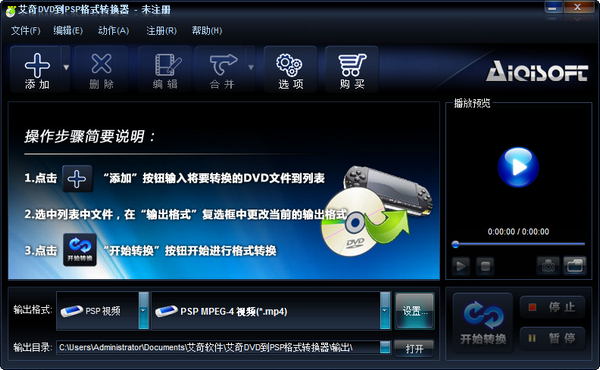
艾奇DVD到PSP格式转换器介绍
艾奇DVD到PSP格式转换器是一款专门针对DVD影片到PSP,PS3转换工具,可对DVD电影光盘进行快速抓轨,把DVD光盘内容转换到PSP与PS3 MP4普清和高清视频格式。
可以将DVD光盘转换输出为音频格式:MP3、WAV、WMA、M4A。拥有便捷的视频编辑功能,支持视频合并、剪切、填充,以及选择字幕和声道。
艾奇DVD到PSP格式转换器是一款能够帮助用户将DVD影片转换成PSP所支持格式的转换工具,专门针对于DVD影片而设计,还能够将光盘转换输出为各种常见的音频格式,功能强大十分实用。
软件功能
艾奇DVD到PSP格式转换器支持将DVD转换为PSP/PS3 MP4,MP3等音视频格式。
支持选择任何DVD语言和字幕进行转换。
支持DVD章节选择,可以选择DVD任何章节进行转换。
支持DVD视频预览,在预览DVD视频时,可以抓拍精彩图片。
强大的视频合并功能,支持多个视频直接合并输出为一个视频。
设置转换时间段, 根据自己的喜好转换任何时间段的音视频文件。
视频编辑:(1)裁剪视频画面尺寸:轻松剪去不需要的画面边缘,留下最想看到的视频部分。(2)根据自己的喜好或需要将音视频文件剪辑成任意文件大小。(3)根据自己的喜好或需要将音视频文件剪辑成任意文件大小。(4)添加视频水印,文字。(5)支持选择文件制式。
界面友好,傻瓜操作。预设多种输出格式,无需设置各种复杂参数,轻松选择各种输出格式。
强大的编辑功能。独创批量视频编辑功能,支持视频剪辑、剪切、填充、加水印、特效。
支持转换前对视频文件多种参数进行设置,包括分辨率,视频码率,音频码率,声道,采样率等。
批量转换功能,支持多CPU电脑,多线程工作,转换效率提高30%以上。
软件安装教程
1、在本站下载软件解压缩,双击打开解压出来的exe文件,进入欢迎界面,点下一步
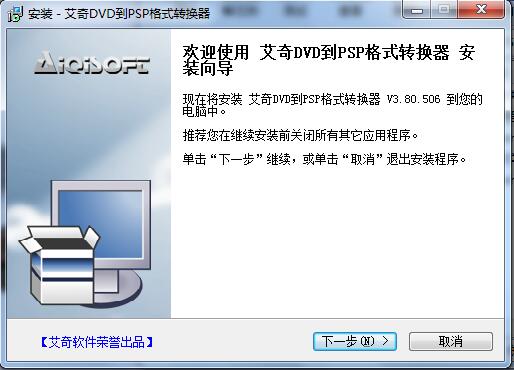
2、弹出许可协议,勾选我同意此协议,点下一步
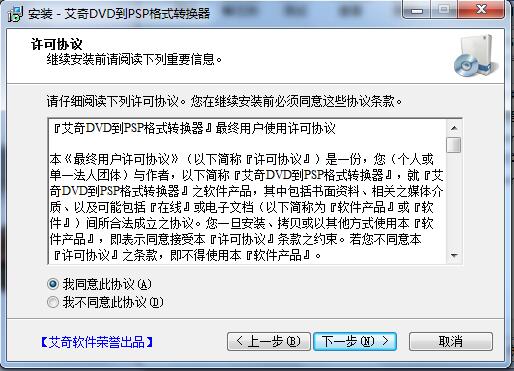
3、选择目标位置,这里按默认即可,点下一步
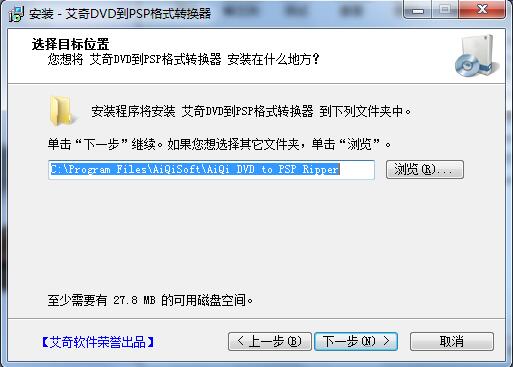
4、勾选以下附加任务,点下一步
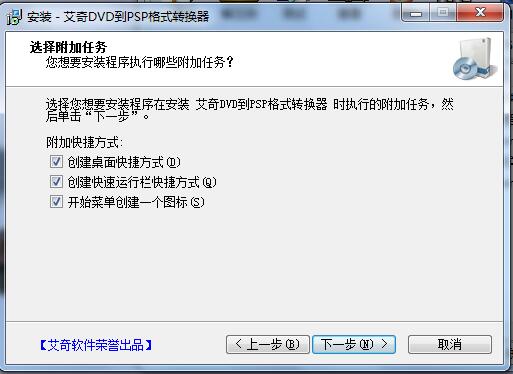
5、确认信息,单击安装就可以完成软件的安装了。
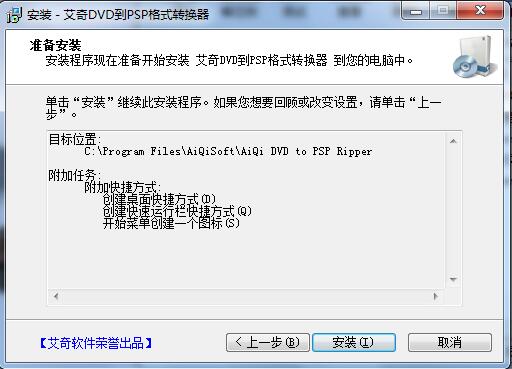
使用说明
步骤 1: 安装和运行艾奇DVD到PSP格式转换器
步骤 2: 添加DVD光驱或DVD文件:单击 “添加”按钮 或 “文件> 添加” 选项添加需要转换的DVD光驱或DVD文件列表。
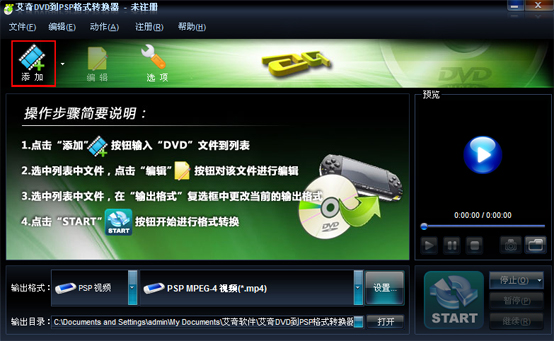
步骤 3: 选择输出格式:从在输出格式列表中选择输出的类型,并在对应的输出格式下拉列表中选择选中文件的输出格式。
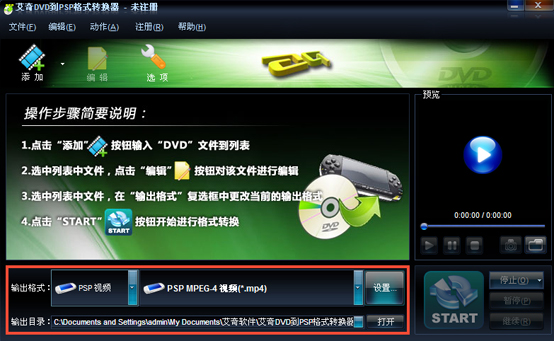
Tip1:艾奇DVD到PSP格式转换器支持将DVD转换为PSP/PS3 MP4,MP3等音视频格式。
Tip2: 如果您找不到合适的输出格式,请在输出格式中的“常用音频”中去寻找。
Tip3: 设置输出文件参数:如果您想改变输出的音视频文件的参数,请单击输出格式下拉菜单旁边的“设置”按钮,您可以对音视频文件的参数进行设置,包括分辨率,帧率,码率等等。

Tip4: 视频合并:1):输入任意格式的视频两个以上到列表中,在列表右下角的复选框挑勾。列表最后会自动增加一栏合并后的“以上所有文件”,选择合并输出的格式,点击“START”按钮开始转换。2):选择“合并列表中的输入文件”——会将列表中导入的所有文件,无论任何格式,最终合并成一个文件输出。3):选择“合并列表中的输入文件”——会将列表中导入的所有文件,无论任何格式,最终合并成一个文件输出。
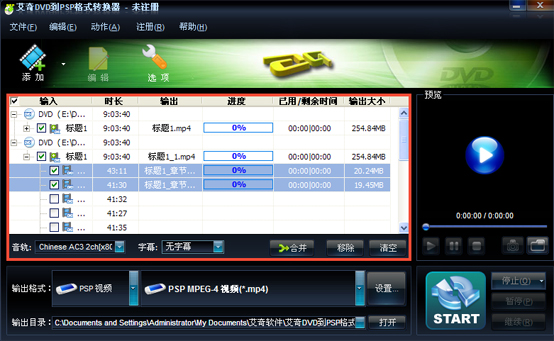
步骤 4: 设置输出目录:
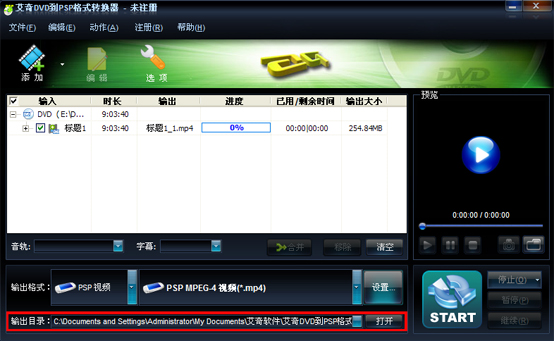
步骤 5: 转换:完成设置后,单击,“Start”按钮开始转换节目列表中勾选的文件
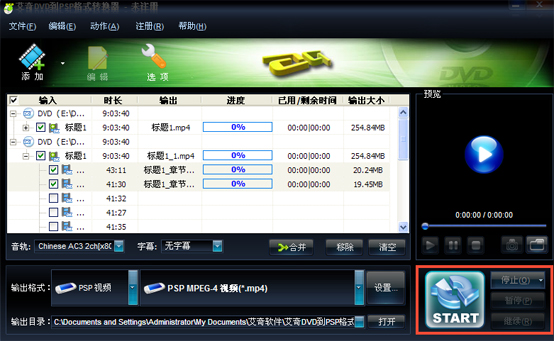
- 欧美顶级ppt免费模板网站 设计师必收藏的10个免费欧美ppt网站
- 申请中国签证如何拍照片 附中国签证申请相片规格要求
- Microsoft Office 2021官方正式破解版 简体中文下载
- 网页转轻应用如此简单一个“浏览器系统”App帮你一键完成高效浏览网站
- 阿里云oss上传工具ossutil详细教程
- Xcode13正式版40个新特性整理汇总
- 分享JSX行内样式与CSS互转工具
- 关于使用Xcode的奇技淫巧
- Office2022全家桶永久激活 终身授权
- word文档损坏怎么修复 docx文档修复破解教程
- 系统窗口美化工具Stardock WindowFX安装教程(附注册机)
- 电脑投屏软件Transcreen激活安装教程(附下载)


 疯狂动物园
疯狂动物园 模拟城市:我是市长
模拟城市:我是市长 军棋
军棋 少年名将
少年名将 冰雪王座
冰雪王座 烈焰封神
烈焰封神 彩虹物语
彩虹物语 我叫MT-标准版
我叫MT-标准版 塔防三国志Ⅱ
塔防三国志Ⅱ 玛法降魔传
玛法降魔传 花之舞
花之舞 明珠三国
明珠三国 赛尔号超级英雄
赛尔号超级英雄 票房大卖王
票房大卖王 忍者必须死3
忍者必须死3 全民接快递
全民接快递 小小突击队2
小小突击队2 弹弹岛2
弹弹岛2


